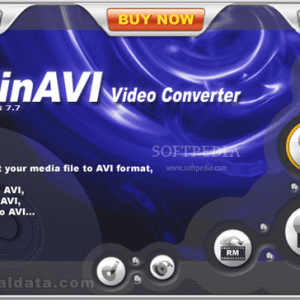Интернет-пространство достаточно обширно, чтобы любой новичок мог найти подходящее программное обеспечение для конвертации видео. Тем более сейчас, когда с DVD дела поутихли и куча различного софта, так или иначе связанного с ними, доступна практически везде. Как платные, так и бесплатные.
Было время, когда процесс конвертации видео форматов из одного в другой казался очень сложным, трудоемким, и казалось, что задача конвертации под силу только людям, которые действительно знают, что делают. Что ж, времена меняются. Теперь почти любой, у кого есть компьютер и навыки поиска в Интернете, может выполнить эту задачу, а результат самой конвертации будет очень хорошим с точки зрения качества продукта. Все это благодаря большому количеству замечательных программ, занимающихся этими функциями.
Вот момент, чтобы немного подробнее объяснить функции именно такой программы.
Конвертер видео WinAvi это программа, которая приходит на помощь именно тем пользователям, которые не хотят заниматься поиском и выбором различных программ, предлагающих вариант конвертации. В продукте есть все необходимое для быстрой и легкой конвертации. Здесь все максимально упрощено и действия выполняются минимальным количеством кликов мышкой (кому такое не снилось). Больше не нужно искать в Интернете лучшее программное обеспечение для сжатия или распаковки видео или битрейт, разрешение и т. д.
Конвертер видео WinAvi предлагает самые используемые и основные типы конвертации видео, которые нужны обычному пользователю. Другими словами: преобразовать из AVI к DVD/VCD/SVCD/WMVиз МОВ к AVI/WMV/РМ и последнее, но не менее важное DVD к AVI. Список поддерживаемых файлов довольно обширен и включает AVI, MPEG/миль на галлон 1/2/4, VCD/SVCD/DVD, DivX, АЧС, WMV, РМ, МОВ, MP4 а также SWF.
Помимо варианта преобразования, которое будет выполнено, программа также позволяет сохранить результат после завершения процесса. Вы сможете сэкономить DVD, видеодиск или же SVCD. Необъяснимо, почему люди, разрабатывающие эту программу, не включили возможность сохранения всех типов преобразованных файлов.
Интерфейс программы очень приятный и нет сложных меню, которые сбивают с толку, а не помогают. Почти любой пользователь справится без особых проблем. Иконки расположены в соответствии с их популярностью и меню для AVI а также DVD отображаются постоянно. Кнопки для WMV а также РМ меньше, потому что нам не нужно часто использовать их, когда речь идет о преобразовании видео.
Работа с меню и опциями Конвертер видео WinAvi довольно легко, и вы почти не ошибетесь. Просто выберите нужный тип задачи, и появится всплывающее окно. Варианты, которые он предлагает, будут заключаться в выборе исходного файла (файла, который нужно преобразовать), выходного каталога (каталога, в котором нужно сохранить) и формата. DVD (DVD, видеодиск, SVCD, КВЦД, MPEG1 или же MPEG2). После выбора вы сможете произвести дополнительные настройки.
Настройки кодирования
А также подробные настройки
Независимо от того, какой тип вы выберете для преобразования, вы сможете настроить кодировку и детализацию. При работе с WMV вы сможете выбрать другую кодировку, а также изменитьчастота кадров или оставить исходный, вы сможете настроить размер картинки, изменить и настроить звук (скорость звука), «поиграть» с качеством, что позволит разбить файл на несколько отдельных частей или сохранить его в целом как и др.
Работая с программой, вы сможете открыть для себя и подробно ознакомиться со всеми предлагаемыми ею возможностями.
Выбор для работы с AVI файлов, все не сильно отличается от того, что было описано до сих пор. Разница здесь в том, что вы сможете выбирать и кодировать звук, а также все остальное. Тестирование программы и использование кодировщика MP3 показали удивительно хорошие результаты с точки зрения качества конечного продукта. Вы также сможете настроить битрейт аудио, а также включить или выключить эту опцию по своему выбору. DirectAC3, который включен по умолчанию. Ознакомившись с программой, вы обнаружите и другие возможности, которые она предлагает.
Приходить на работу с DVD формат, я скажу, что его сложнее всего настроить, потому что вам придется установить множество различных параметров, включая длину глав, целевой формат, размер видео и т. д. При преобразовании в DVD у пользователя есть много вариантов выбора, из которых происходит преобразование в DVD, МиниDVD, видеодиск, SVCD, КВЦД или же MPEG1/2. Здесь расширенные параметры не такие, как при работе с другими форматами, и, например, вы сможете найти различия, выбрав в качестве окончательного формата VCD, который предлагает несколько вариантов по сравнению с МиниDVD форма.
Переходя к работе с форматом RM, вы найдете больше новых опций в расширенном меню, которые вам нужно будет настроить. В качестве примера укажу аудио и видео, а также формат РМ, который можно RM_VBR или же RM_CBR, RM_VBR_QUALIYчто в свою очередь будет зависеть от формата полученного файла — РМ или же РМВБ. Кодировка по умолчанию RM_VIDEO8но вы также сможете выбрать и РМ_РВГ2СВТ, RM_VIDEO9 или же РМ_ВИДЕО10.
Меню выбора кодировки (Encoding) дает возможность настроить картинку, «играя» с соотношением сторон, клипом, вы сможете выбрать поток аудио и субтитров, сможете сделать картинку «мягче» или даже перевернуть его. Вы сможете проверить любые изменяемые настройки в отдельном окне, чтобы убедиться, что вносимые вами изменения соответствуют вашим потребностям. Так вы сможете добиться оптимального результата.
В подробном меню (Detail) вы найдете информацию об источнике (файле, с которым будете работать). Существует три типа информации об этом файле:
Первый: Информация о файле – размер файла (File size), продолжительность (Playtime), сколько файлов на самом деле (видео и/или аудио)
Второй: Информация о видео — видеокодек (Video Codec), соотношение сторон, частота кадров и битрейт видео
В третьих: Аудио Информация – аудиокодек (Audio Codec), битрейт аудио (Audio Bitrate), каналы (Channels) и частота дискретизации.
Помимо форматов видео, включенных в программу, Конвертер видео WinAvi также имеет опцию, которая позволит вам добавить больше. Однако, естественно, преобразование новых форматов будет полностью зависеть от возможностей, предоставляемых программой.
Если вы купите программу, вы также получите возможность сохранить в DVD. Вы сможете записывать DVDочень легко и с минимальными настройками. На DVD с программой вы сможете записывать только DVD5 файлы, вы сможете установить скорость записи (по умолчанию она будет максимальной), а также дать имя созданному вами диску. Также Конвертер видео WinAvi также имеет возможность автоматического выключения компьютера после завершения преобразования выбранного файла. К сожалению, при записи один вариант не работает.
В заключение и кратко скажу несколько положительных и отрицательных особенностей программы в целом.
Относимся к положительным:
Удивительные результаты преобразования, особенно при работе с DVD в AVI. Качество идеальное, и вся процедура выполняется довольно быстро. (ВОБ из 1 ГБ. конвертируется примерно за 10 мин.)
Работа с программой практически не требует специальных знаний и навыков. В целом, если вы не возражаете против использования опций по умолчанию, вы будете поражены хорошими результатами, которые вы получите.
Если по какой-то причине процесс конвертации прервался, хорошо, что файл можно использовать. Программа «добивает» его до того момента, когда процесс был остановлен и вы можете смотреть его без проблем.
Надежность процесса преобразования. Почти нет потери диска.
Отрицательные черты:
ЦП используется максимально (100%) во время работы и преобразования.
Еще минус в том, что при использовании пробной версии программы файлы, которые вы получаете после конвертации, помечаются логотипом программы, что совсем не удобно и приятно.
Еще одним недостатком (если его можно таковым считать) является несоответствие времени, которое программа показывает как оставшееся для выполнения поставленной задачи.
Вот несколько скриншотов:
Перевод Оставь нас